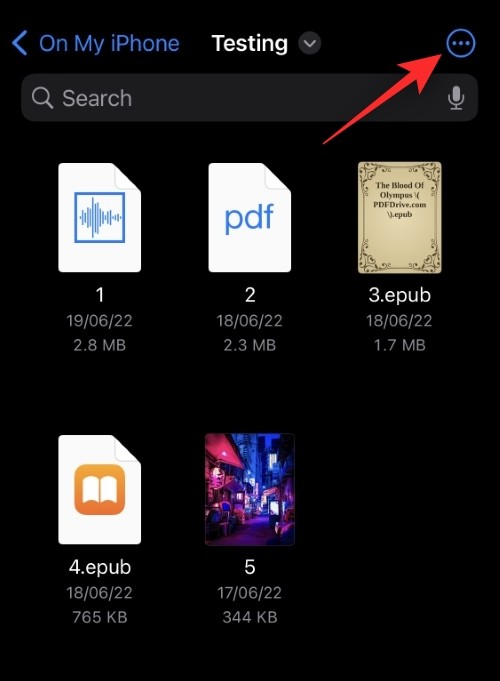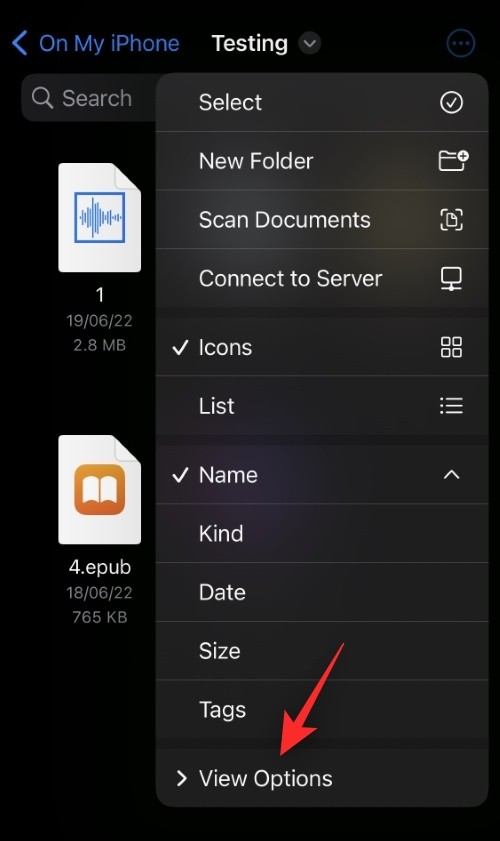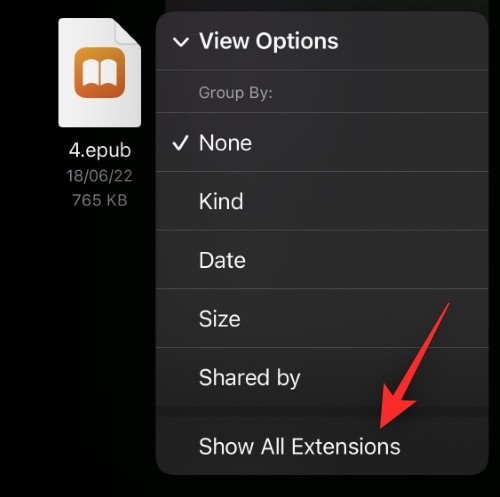iPhoneでファイル拡張子を変更する方法
iOS デバイスでは、Apple Files アプリを使用して、iPhone に保存されているファイルのファイル拡張子を変更できます。ファイル拡張子の変更は一般的に推奨されませんが、この機能は、ファイルが特定のアプリケーションと互換性があることを確認したり、ファイルを意図的に非表示にしたりするのに役立つ場合があります。
この記事では、iPhoneに保存されているファイルの拡張子を変更する方法を解説します。
iPhone でファイル拡張子を変更する方法
- 要件: iOS 16 以降を実行している iPhone
- iPhone ファイル アプリで開き、次の場所に移動します。希望の場所。
 #ファイル拡張子を変更したいファイルを長押しします。
#ファイル拡張子を変更したいファイルを長押しします。 -
 #クリックして名前を変更します。
#クリックして名前を変更します。 -
 これで、既存のファイル拡張子を削除し、このファイルに新しいファイル拡張子を入力できます。
これで、既存のファイル拡張子を削除し、このファイルに新しいファイル拡張子を入力できます。 -
 キーボードの「完了」をクリックします。
キーボードの「完了」をクリックします。 -
 [「.extension を使用する」をクリックして選択を確定します。ここで、.extension は新しいファイル拡張子です。
[「.extension を使用する」をクリックして選択を確定します。ここで、.extension は新しいファイル拡張子です。 -
 選択したファイル これで、新しいファイル拡張子を付けて保存します。
選択したファイル これで、新しいファイル拡張子を付けて保存します。 -
 ここで、ファイル アプリを使用してファイル拡張子を変更します。
ここで、ファイル アプリを使用してファイル拡張子を変更します。
ファイル拡張子を変更できないのはなぜですか?サポートされているファイルのファイル拡張子は何ですか?
サポートされているファイル タイプ (.mp4、.jpg、.png、.pdf など) は、当初 iPhone では非表示でした。そのため、ファイル アプリのファイルで名前を変更しても、オプションを使用して、既存の拡張子を新しい拡張子に置き換えます。ただし、次の手順を使用すると、この問題を簡単に回避できます。
ファイル アプリを開き、拡張子名を変更する場所に移動します.-
 右上隅にある 3 点アイコンをクリックします。
右上隅にある 3 点アイコンをクリックします。 -
##[表示オプション] を選択します。
-
ここで、[すべての拡張子を表示] を選択します。
-
これで、現在のフォルダー内のすべてのファイル拡張子を表示できるようになります。
-
#上記のガイドで行ったのと同じように、iOS でサポートされているファイル タイプの名前を変更したり、ファイル拡張子を変更したりできるようになりました。
以上がiPhoneでファイル拡張子を変更する方法の詳細内容です。詳細については、PHP 中国語 Web サイトの他の関連記事を参照してください。

ホットAIツール

Undresser.AI Undress
リアルなヌード写真を作成する AI 搭載アプリ

AI Clothes Remover
写真から衣服を削除するオンライン AI ツール。

Undress AI Tool
脱衣画像を無料で

Clothoff.io
AI衣類リムーバー

Video Face Swap
完全無料の AI 顔交換ツールを使用して、あらゆるビデオの顔を簡単に交換できます。

人気の記事

ホットツール

メモ帳++7.3.1
使いやすく無料のコードエディター

SublimeText3 中国語版
中国語版、とても使いやすい

ゼンドスタジオ 13.0.1
強力な PHP 統合開発環境

ドリームウィーバー CS6
ビジュアル Web 開発ツール

SublimeText3 Mac版
神レベルのコード編集ソフト(SublimeText3)

ホットトピック
 1654
1654
 14
14
 1413
1413
 52
52
 1306
1306
 25
25
 1252
1252
 29
29
 1225
1225
 24
24
 新しいカメラ、A18 Pro SoC、大きな画面を備えた iPhone 16 Pro および iPhone 16 Pro Max 公式
Sep 10, 2024 am 06:50 AM
新しいカメラ、A18 Pro SoC、大きな画面を備えた iPhone 16 Pro および iPhone 16 Pro Max 公式
Sep 10, 2024 am 06:50 AM
Apple はついに、新しいハイエンド iPhone モデルのカバーを外しました。 iPhone 16 Pro と iPhone 16 Pro Max には、前世代のものと比較して大きな画面が搭載されています (Pro では 6.3 インチ、Pro Max では 6.9 インチ)。強化された Apple A1 を入手
 iPhone の部品アクティベーション ロックが iOS 18 RC で発見 — ユーザー保護を装って販売された修理権利に対する Apple の最新の打撃となる可能性がある
Sep 14, 2024 am 06:29 AM
iPhone の部品アクティベーション ロックが iOS 18 RC で発見 — ユーザー保護を装って販売された修理権利に対する Apple の最新の打撃となる可能性がある
Sep 14, 2024 am 06:29 AM
今年初め、Apple はアクティベーション ロック機能を iPhone コンポーネントにも拡張すると発表しました。これにより、バッテリー、ディスプレイ、FaceID アセンブリ、カメラ ハードウェアなどの個々の iPhone コンポーネントが iCloud アカウントに効果的にリンクされます。
 iPhoneの部品アクティベーションロックは、ユーザー保護を装って販売されたAppleの修理権に対する最新の打撃となる可能性がある
Sep 13, 2024 pm 06:17 PM
iPhoneの部品アクティベーションロックは、ユーザー保護を装って販売されたAppleの修理権に対する最新の打撃となる可能性がある
Sep 13, 2024 pm 06:17 PM
今年初め、Apple はアクティベーション ロック機能を iPhone コンポーネントにも拡張すると発表しました。これにより、バッテリー、ディスプレイ、FaceID アセンブリ、カメラ ハードウェアなどの個々の iPhone コンポーネントが iCloud アカウントに効果的にリンクされます。
 複数のiPhone 16 Proユーザーがタッチスクリーンのフリーズ問題を報告、おそらくパームリジェクションの感度に関連している
Sep 23, 2024 pm 06:18 PM
複数のiPhone 16 Proユーザーがタッチスクリーンのフリーズ問題を報告、おそらくパームリジェクションの感度に関連している
Sep 23, 2024 pm 06:18 PM
Apple の iPhone 16 ラインナップのデバイス (具体的には 16 Pro/Pro Max) をすでに入手している場合は、最近タッチスクリーンに関する何らかの問題に直面している可能性があります。希望の光は、あなたは一人ではないということです - レポート
 gate.ioトレーディングプラットフォーム公式アプリのダウンロードとインストールアドレス
Feb 13, 2025 pm 07:33 PM
gate.ioトレーディングプラットフォーム公式アプリのダウンロードとインストールアドレス
Feb 13, 2025 pm 07:33 PM
この記事では、gate.ioの公式Webサイトに最新のアプリを登録およびダウンロードする手順について詳しく説明しています。まず、登録情報の記入、電子メール/携帯電話番号の確認、登録の完了など、登録プロセスが導入されます。第二に、iOSデバイスとAndroidデバイスでgate.ioアプリをダウンロードする方法について説明します。最後に、公式ウェブサイトの信頼性を検証し、2段階の検証を可能にすること、ユーザーアカウントと資産の安全性を確保するためのリスクのフィッシングに注意を払うなど、セキュリティのヒントが強調されています。
 PHPを使用してAlipay EasySDKを呼び出すときの「未定義の配列キー」「サイン」「エラー」の問題を解決する方法は?
Mar 31, 2025 pm 11:51 PM
PHPを使用してAlipay EasySDKを呼び出すときの「未定義の配列キー」「サイン」「エラー」の問題を解決する方法は?
Mar 31, 2025 pm 11:51 PM
問題の説明公式コードに従ってパラメーターを記入した後、PHPを使用してAlipay EasySDKを呼び出すとき、操作中にエラーメッセージが報告されました。
 Beats が電話ケースをラインナップに追加:iPhone 16 シリーズ用の MagSafe ケースを発表
Sep 11, 2024 pm 03:33 PM
Beats が電話ケースをラインナップに追加:iPhone 16 シリーズ用の MagSafe ケースを発表
Sep 11, 2024 pm 03:33 PM
Beats は Bluetooth スピーカーやヘッドフォンなどのオーディオ製品を発売することで知られていますが、驚きと形容するのが最も適切なことで、Apple 所有の会社は iPhone 16 シリーズを皮切りに電話ケースの製造に進出しました。ビートiPhone
 ANBIアプリの公式ダウンロードv2.96.2最新バージョンインストールANBI公式Androidバージョン
Mar 04, 2025 pm 01:06 PM
ANBIアプリの公式ダウンロードv2.96.2最新バージョンインストールANBI公式Androidバージョン
Mar 04, 2025 pm 01:06 PM
Binance Appの公式インストール手順:Androidは、ダウンロードリンクを見つけるために公式Webサイトにアクセスする必要があります。すべては、公式チャネルを通じて契約に注意を払う必要があります。




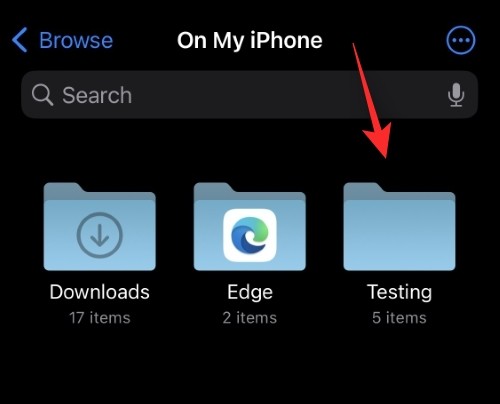
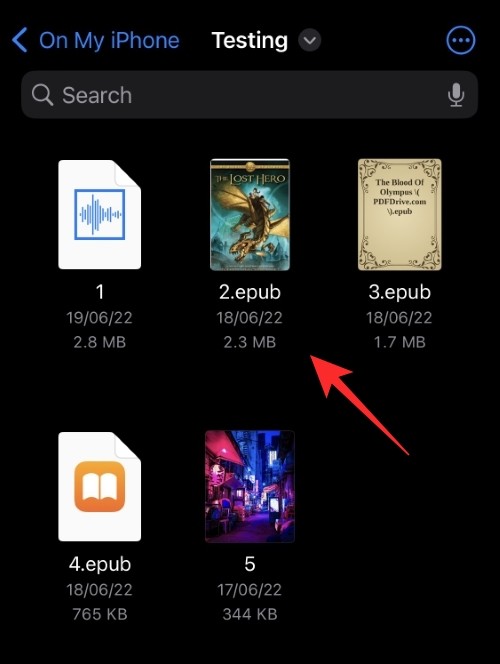 #クリックして名前を変更します。
#クリックして名前を変更します。 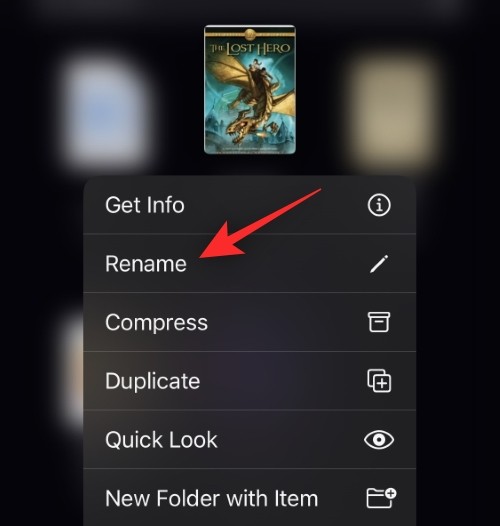 これで、既存のファイル拡張子を削除し、このファイルに新しいファイル拡張子を入力できます。
これで、既存のファイル拡張子を削除し、このファイルに新しいファイル拡張子を入力できます。 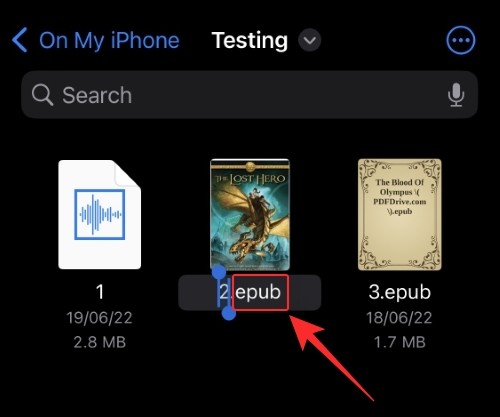 キーボードの「完了」をクリックします。
キーボードの「完了」をクリックします。 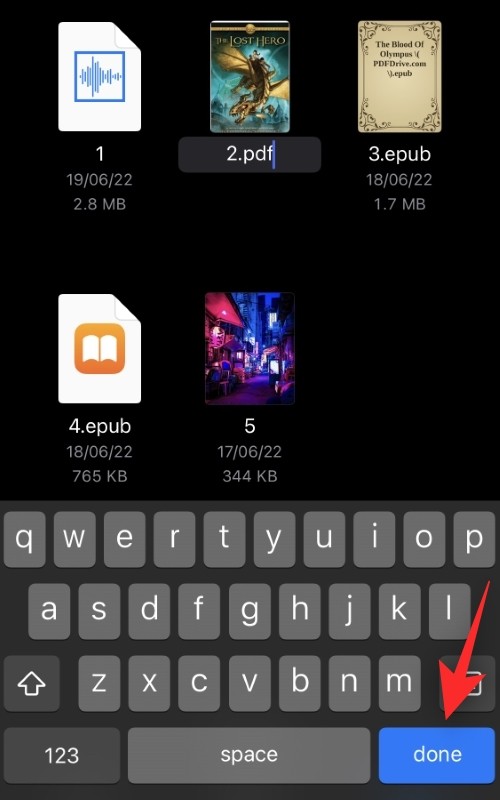 [「.extension を使用する」をクリックして選択を確定します。ここで、.extension は新しいファイル拡張子です。
[「.extension を使用する」をクリックして選択を確定します。ここで、.extension は新しいファイル拡張子です。 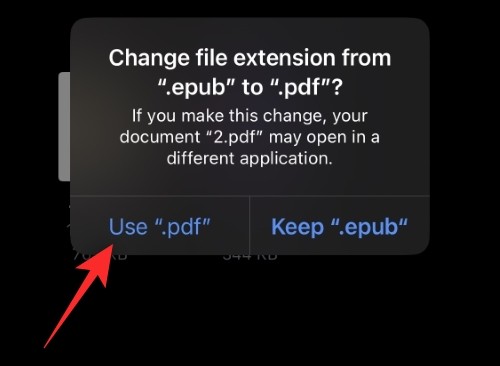 選択したファイル これで、新しいファイル拡張子を付けて保存します。
選択したファイル これで、新しいファイル拡張子を付けて保存します。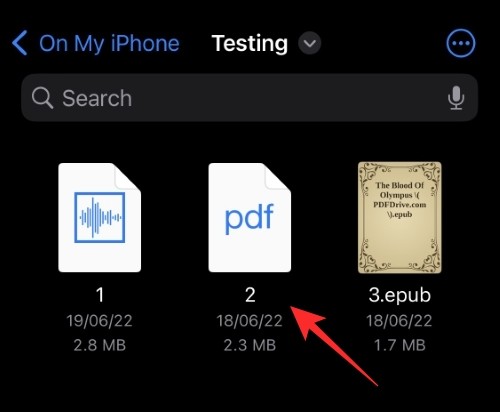
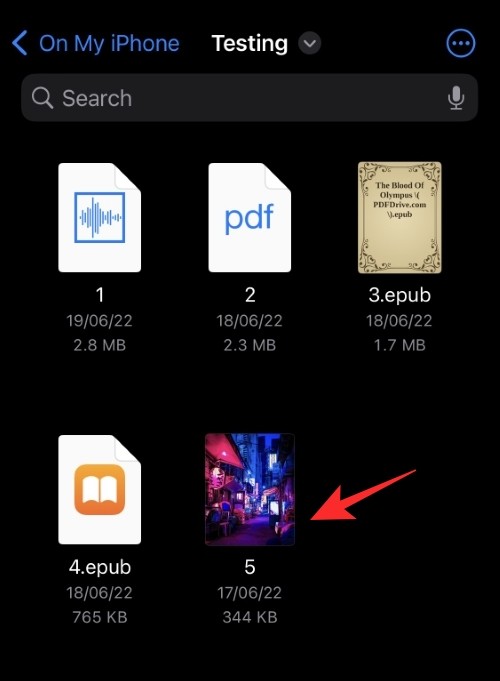 右上隅にある 3 点アイコンをクリックします。
右上隅にある 3 点アイコンをクリックします。